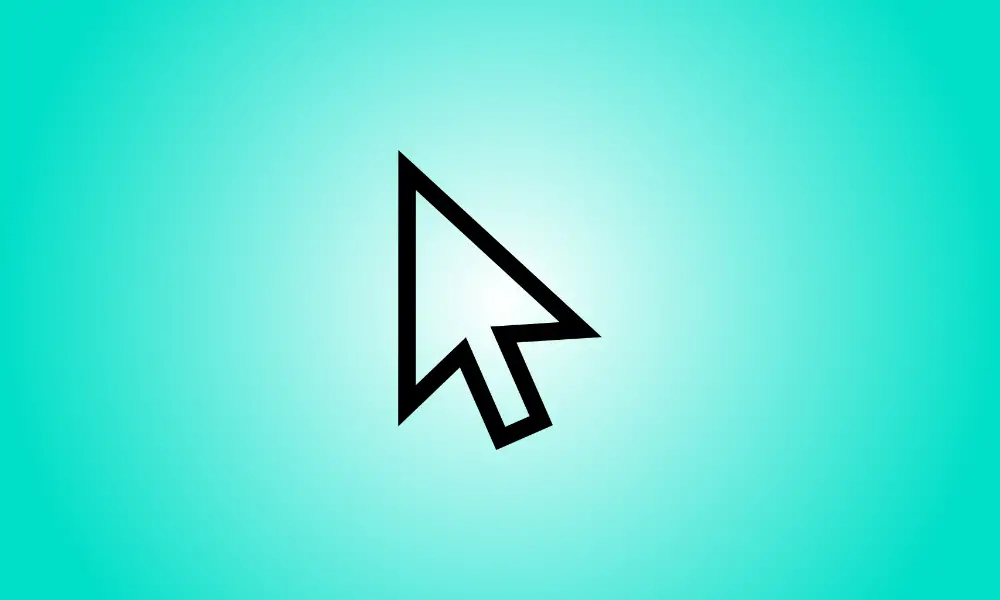introduzione
Se perdi spesso il cursore del mouse di Windows 10 nel monitor della risoluzione del campo di calcio, l'uso del tasto Ctrl ti aiuterà a trovarlo più velocemente. Ecco come attivarlo.
Per iniziare, vai al menu Start e cerca "mouse". Quindi, quando viene visualizzata la scorciatoia "Impostazioni mouse", fai clic su di essa.
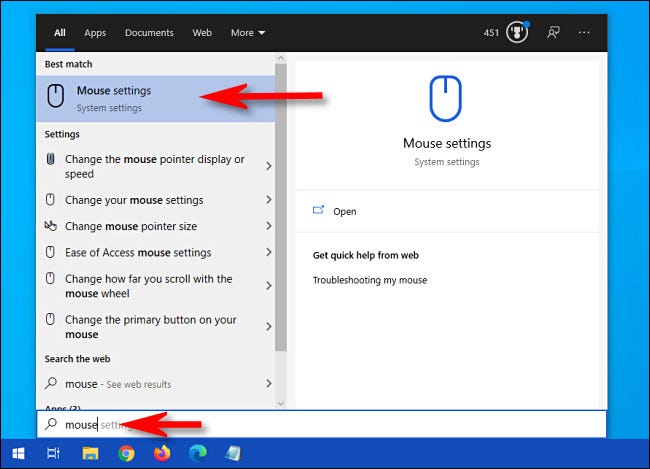
Individua l'area "Impostazioni correlate" in Impostazioni mouse e scegli il collegamento "Opzioni mouse aggiuntive".
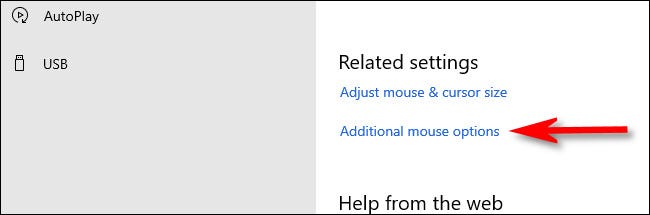
Quando viene visualizzata la finestra "Proprietà del mouse", vai alla scheda "Opzioni puntatore" e seleziona la casella accanto a "Mostra posizione del puntatore quando premo il tasto CTRL". Quindi premere "OK".
- Suggerimento: se perdi spesso il cursore, potresti anche voler abilitare "Visualizza tracce puntatore" in questa finestra.
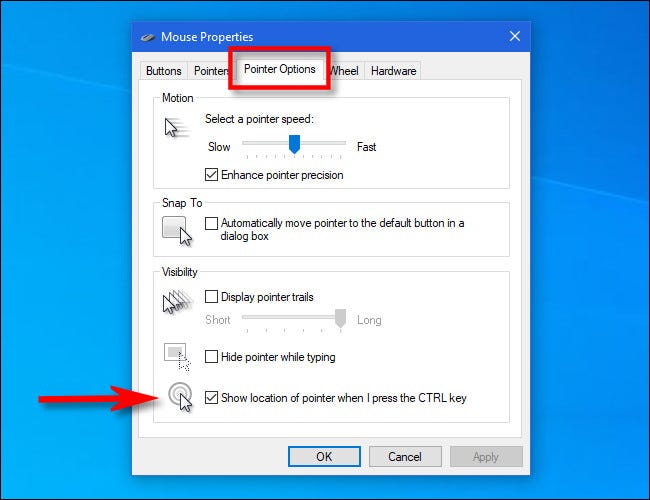
La finestra per "Proprietà del mouse" si chiuderà. Sono disponibili anche opzioni di uscita. Premi semplicemente il tasto Ctrl ogni volta che non riesci a individuare il puntatore del mouse sullo schermo. Il cursore sarà circondato da un cerchio animato decrescente.
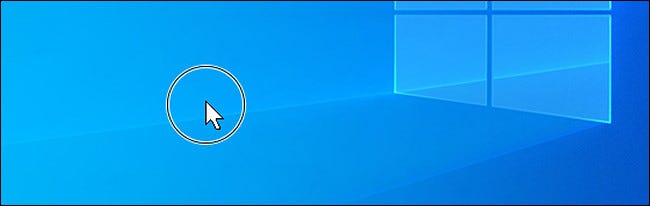
Puoi usarlo tutte le volte che vuoi e il tuo puntatore del mouse non andrà mai più perso. Divertiti con il tuo computer!